WordPressテーマのインストール方法【3つの簡単な方法】
公開: 2024-02-08WordPress ウェブサイトに新鮮で印象的な外観を与える準備はできていますか? 最初のステップは、WordPress テーマを選択してインストールすることです。
WordPress を初めて使用する場合でも、心配する必要はありません。 WordPress テーマのインストールは、思っているよりも簡単です。
この投稿では、広範なテーマ ライブラリの探索から、選択したテーマをアクティブにして好みに合わせてカスタマイズするまでの各ステップを説明します。
また、WordPress ディレクトリからテーマをインストールする方法やカスタム テーマを手動でアップロードする方法など、すべての基本についても説明します。
何を求めている? 早速始めてみましょう。
目次
- WordPress テーマとは何ですか?
- WordPress テーマの重要性
- WordPress テーマをインストールする前の前提条件
- WordPress テーマをインストールする方法
- テーマディレクトリから WordPress テーマをインストールする
- アップロード方法を使用して WordPress テーマをインストールする
- ファイルマネージャーを使用してWordPressテーマをインストールする
- よくある質問
- 結論
1 WordPressテーマとは何ですか?
WordPress テーマは、Web サイトの外観と雰囲気を決定するファイルのコレクションです。 レイアウト、色、フォント、スタイルなど、Web サイト上のコンテンツを表示するためのテンプレートを提供します。
テーマは、メニュー、ウィジェット、カスタム投稿タイプなどの機能を追加または削除することによって、Web サイトの機能も制御します。
つまり、WordPress テーマは Web サイトにユニークなデザインと視覚的な魅力を与えます。
WordPress は、無料テーマとプレミアムテーマの両方の膨大なライブラリを提供しており、それぞれが異なるスタイル、目的、機能を念頭に置いて設計されています。 ニーズに合った、ブランド アイデンティティに一致するものを簡単に見つけることができます。
2 WordPress テーマの重要性
WordPress テーマは Web サイトの成功にとって重要です。 その理由は次のとおりです。
- 視覚的な魅力:テーマは Web サイトの外観を強化し、訪問者にとって視覚的に魅力的なものにします。
- ユーザー エクスペリエンス:優れたテーマは、簡単なナビゲーション、コンテンツの明確な構成、直感的なユーザー インターフェイスを保証し、訪問者にポジティブなブラウジング エクスペリエンスをもたらします。
- レスポンシブ デザイン:レスポンシブ テーマは、Web サイトのレイアウトとデザインをさまざまな画面サイズに自動的に適応させ、見栄えが良く、デバイス間で適切に機能することを保証します。
- 機能:テーマは、コーディングせずに Web サイトに機能を追加するためのフレームワークを提供します。
- SEO の最適化:適切にコーディングされ最適化されたテーマは、検索エンジンのランキングの向上に貢献します。
- 簡単なカスタマイズ: WordPress テーマは、Web サイトのデザインをカスタマイズするためのユーザーフレンドリーなインターフェイスを提供します。
- アップデートとサポート:プレミアム テーマには定期的なアップデートと開発者による専用サポートが付属していることが多く、Web サイトを最新かつ安全に保ちます。
WordPress テーマをインストールする前の3 つの前提条件
新しい WordPress テーマに切り替えると、Web サイトの外観が変わる場合があります。 複雑さを避けるために、新しいテーマをインストールする前に Web サイトをバックアップすることが重要です。 ただし、Web サイトにテーマをインストールしていない場合は、自由に続行できます。
したがって、WordPress テーマをインストールする前に留意すべき前提条件を以下に示します。
ブログ、オンライン ショップ、ポートフォリオなど、サイトの目標を決定します。 ブログの場合は読みやすさを優先し、オンライン ショップの場合は商品を効果的に紹介するテーマを選択します。
さらに、クリーンで簡単なナビゲーションを提供する WordPress テーマをインストールします。 カスタマイズ性はブランドの一貫性を維持するための鍵となるため、ブランドのアイデンティティに合わせて簡単にカスタマイズできるテーマを探してください。
さらに、すべてのデバイスにわたる応答性、検索エンジンでの可視性を高めるための検索エンジン最適化 (SEO) への適合性、ソーシャル共有や問い合わせフォームなど、使用する予定の重要なプラグインとの互換性などの実用的な側面も考慮してください。
肯定的なユーザー レビューと定期的な更新の実績を持つ信頼できるソースからテーマを選択し、Web サイトの継続的なサポートとセキュリティを確保することをお勧めします。
Web サイトの速度はユーザー満足度と検索エンジンのランキングにとって重要であることに注意してください。そのため、サイトのパフォーマンスへの悪影響を避けるために、選択を最終的に決定する前にテーマの読み込み速度をテストしてください。
ボーナスヒント:インストールする前に、テーマのデモをテストして、感触や機能を確認してください。
WordPress テーマをインストールする4 つの方法
ここでは、サイトに WordPress テーマをインストールする方法について説明します。
4.1テーマディレクトリから WordPress テーマをインストールする
WordPress テーマは、WordPress.org テーマ ディレクトリから Web サイトに無料でインストールできます。
WordPress ダッシュボードに移動し、 「外観」→「テーマ」ページに移動します。 次に、以下に示すように、 [新しいテーマの追加]ボタンをクリックします。
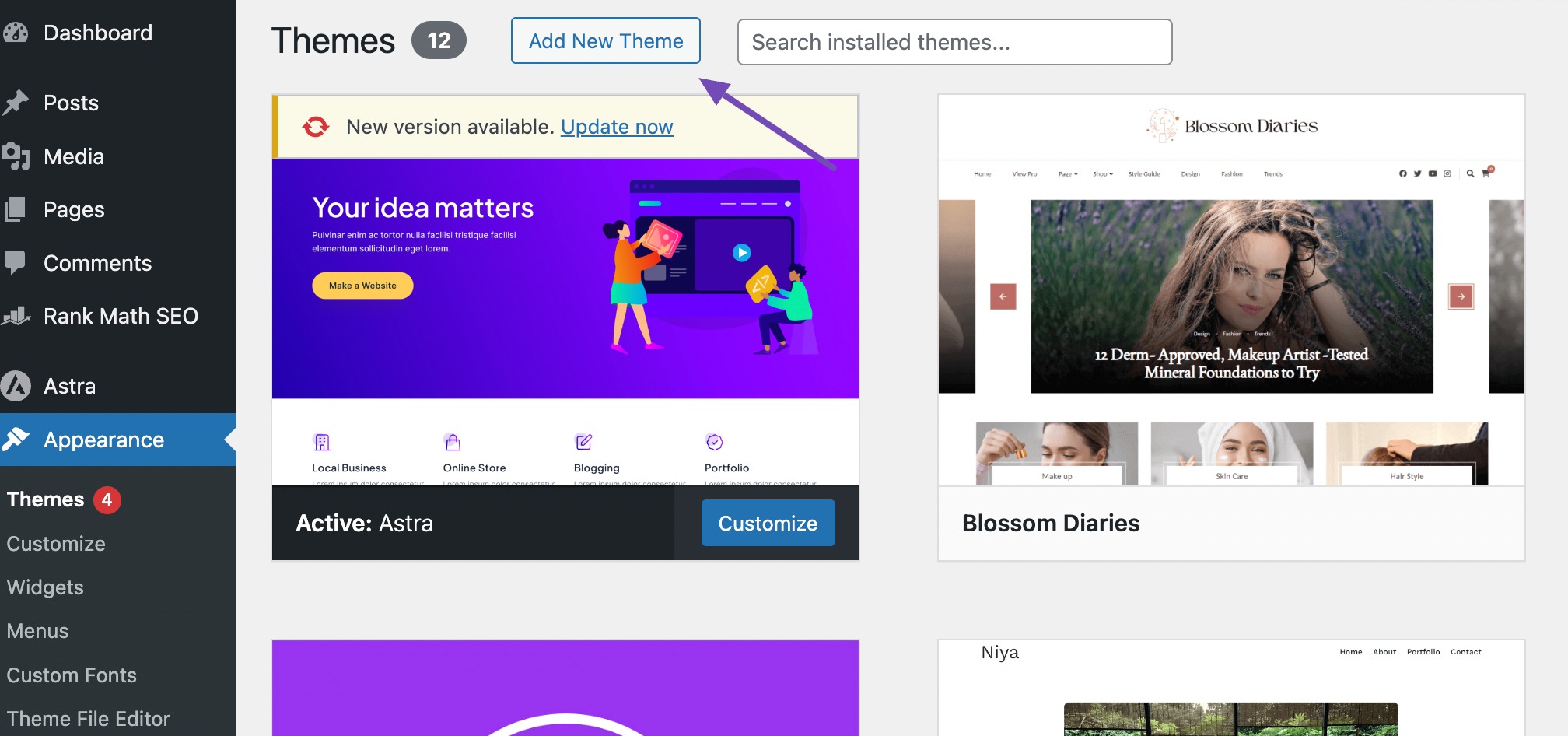
[テーマの追加]ページには、既にインストールされているテーマのコレクションと無料の WordPress テーマのディレクトリがあります。
また、完璧なテーマを素早く見つけるのに役立つ要素も提供します。 人気、最新、ブロック テーマ、お気に入りなどのオプションを調べることができ、Web サイトにインストールするテーマ名がすでにわかっている場合は検索バーを利用することもできます。
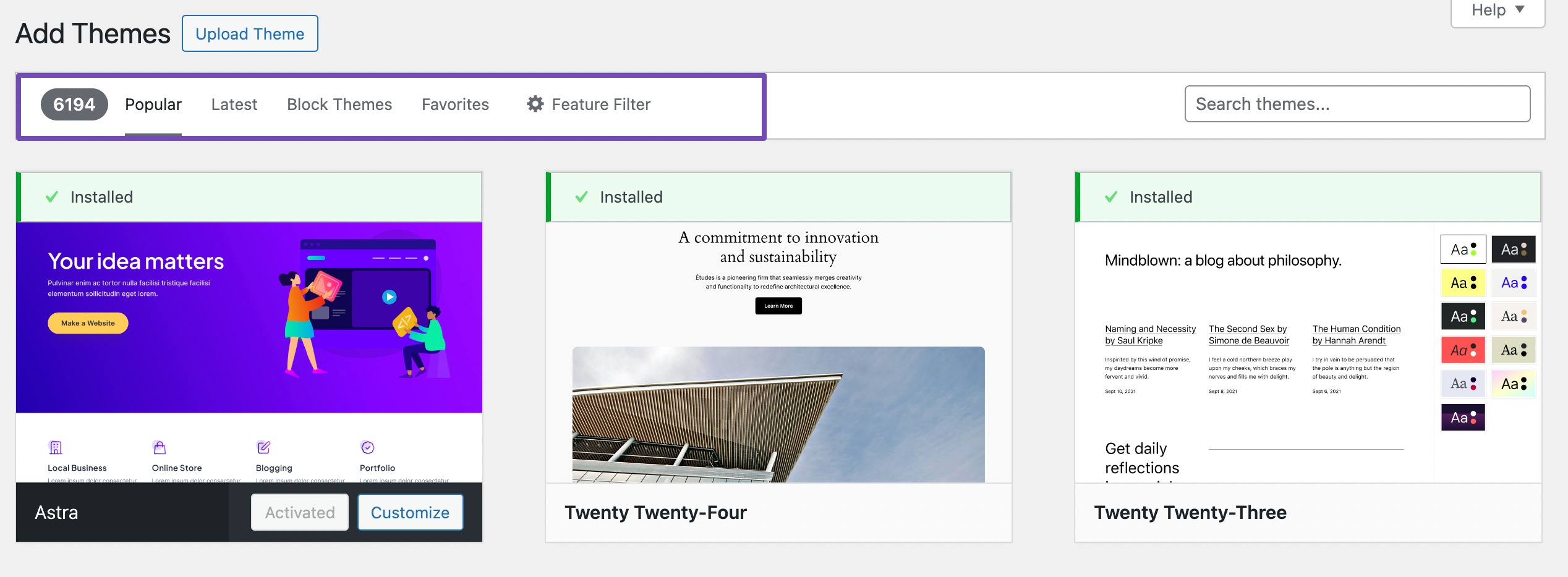
テーマに追加したい特定の機能がある場合は、 [機能フィルター]タブを利用できます。 これにより、テーマに必要なさまざまな主題、機能、レイアウトを選択できます。

選択したら、 「フィルターの適用」ボタンをクリックして、好みに一致するフィルター処理された結果を表示します。
この記事では、Astra テーマをインストールしましょう。 これを行うには、 「インストール」ボタンをクリックしてテーマをインストールします。 テーマの横にある[プレビュー]ボタンをクリックすると、テーマが Web サイト上でどのように表示されるかをプレビューすることもできます。
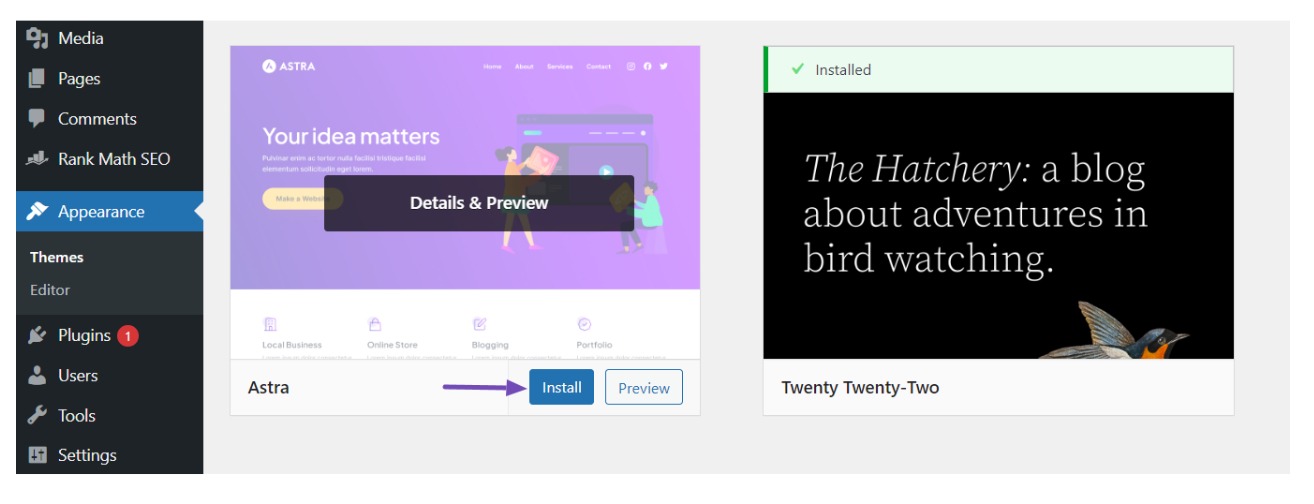
テーマがインストールされたら、以下に示すように、 「アクティブ化」ボタンをクリックしてテーマをアクティブ化します。
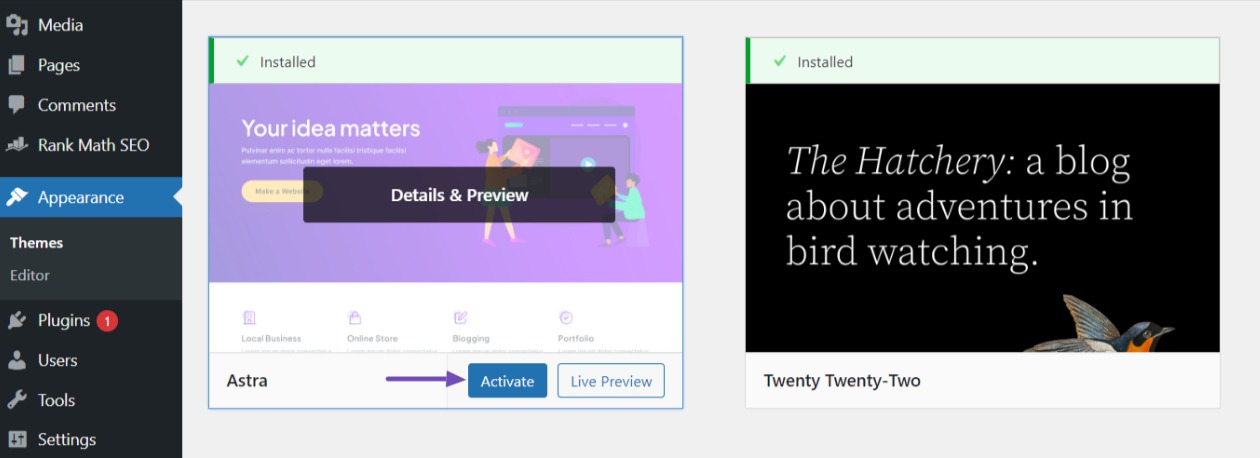
テーマをパーソナライズするには、WordPress ダッシュボードから「外観」→「カスタマイズ」に移動して、ファビコン、ロゴ、ヘッダー、フッター、ページなどの要素をカスタマイズします。
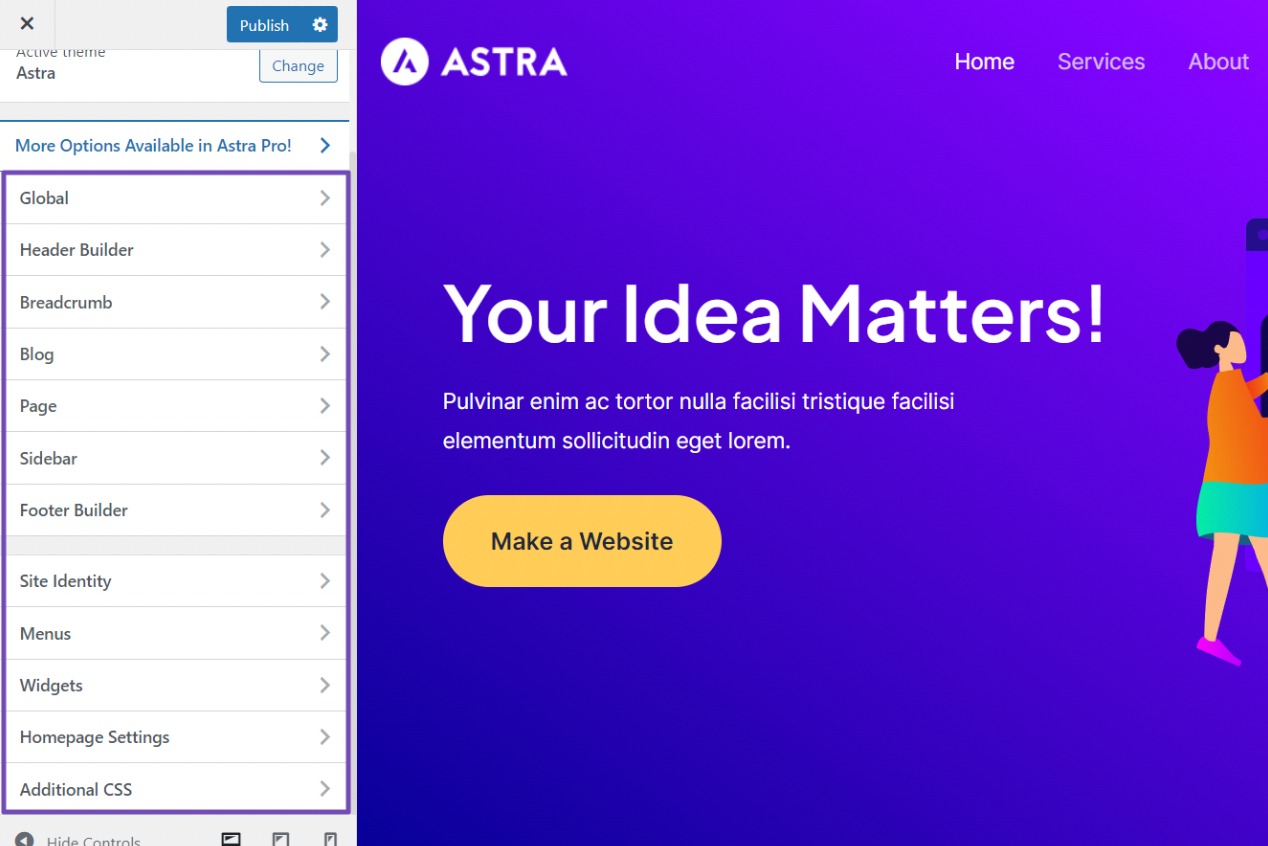
ブロック テーマを使用している場合は、 [外観] → [エディター]に移動して完全なサイト エディターにアクセスし、テーマのページ テンプレートとテンプレート パーツを編集します。
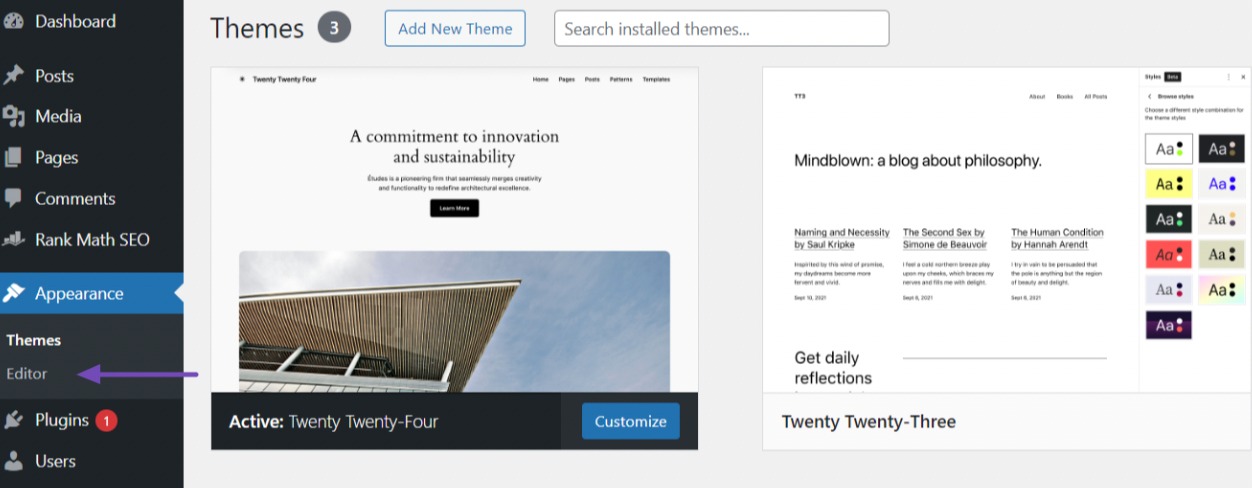
4.2アップロード方法を使用して WordPress テーマをインストールする
WordPress 管理者からアップロード方法を使用してテーマをインストールすると、コンピューターに保存されているファイルからテーマを WordPress サイトに直接追加できるようになります。

まず、プロバイダーからテーマ ファイルを取得する必要があります。 それを入手したら、WordPress ダッシュボードで「外観」→「テーマ」に移動し、 「新しいテーマを追加」ボタンをクリックします。
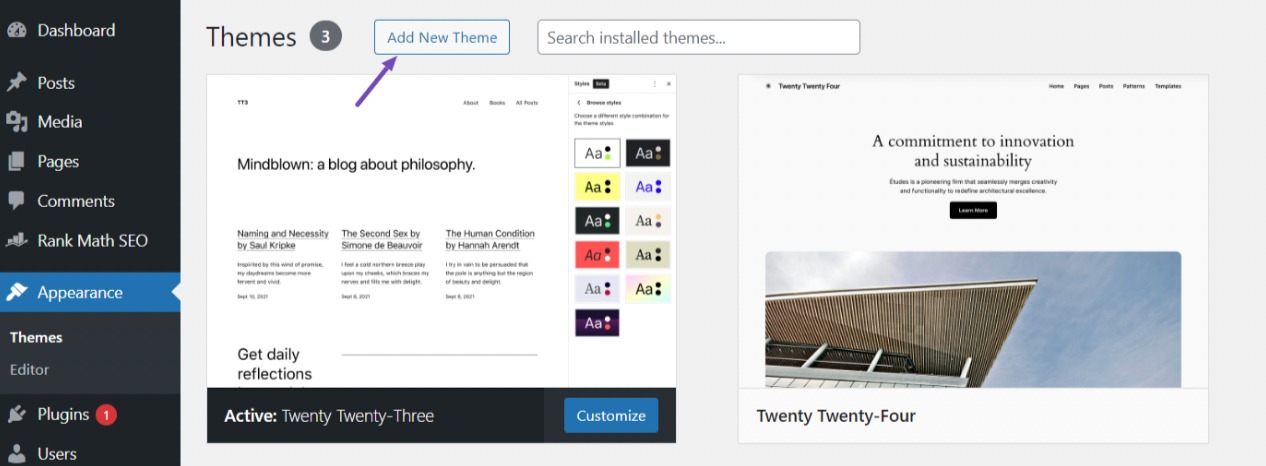
次に、 [テーマのアップロード]ボタンをクリックすると、コンピュータからテーマ ファイル (.zip 形式) を選択するように求められます。
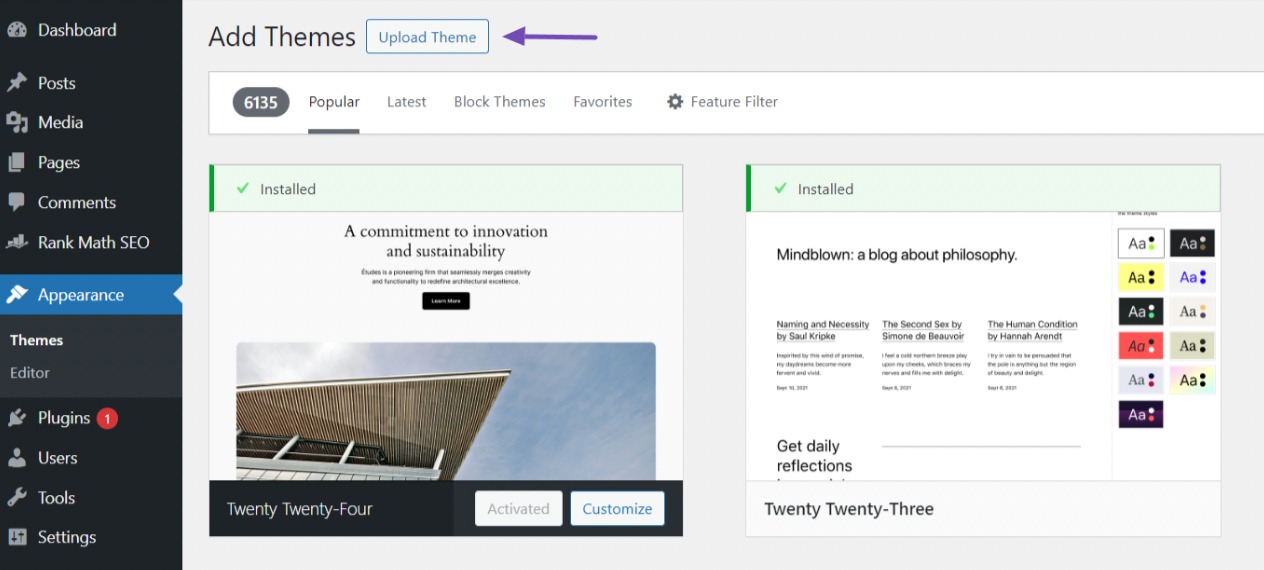
[ファイルを選択]ボタンをクリックして、コンピュータ上のテーマ ファイルを見つけます。 テーマ ファイルを選択したら、 [今すぐインストール]ボタンをクリックしてインストール プロセスを開始します。
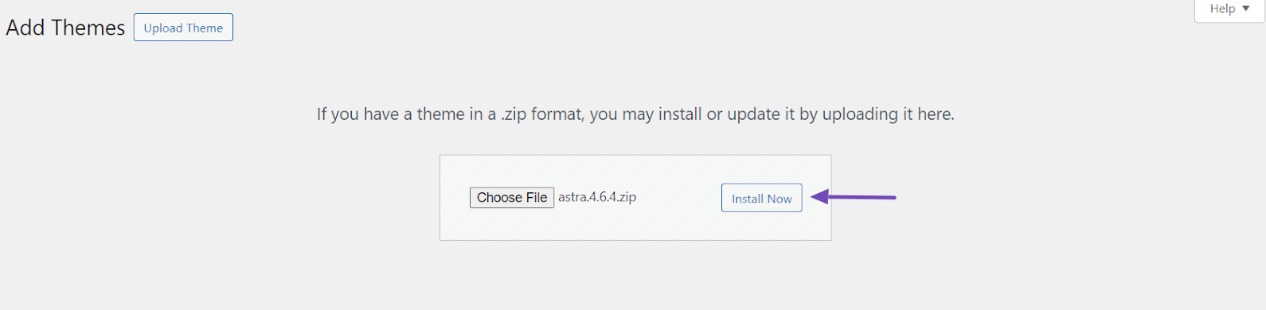
テーマが正常にインストールされると、成功メッセージと、テーマをプレビューまたはアクティブ化するためのオプションが表示されます。 「アクティブ化」オプションをクリックして、Web サイトに新しくインストールされたテーマをアクティブ化します。
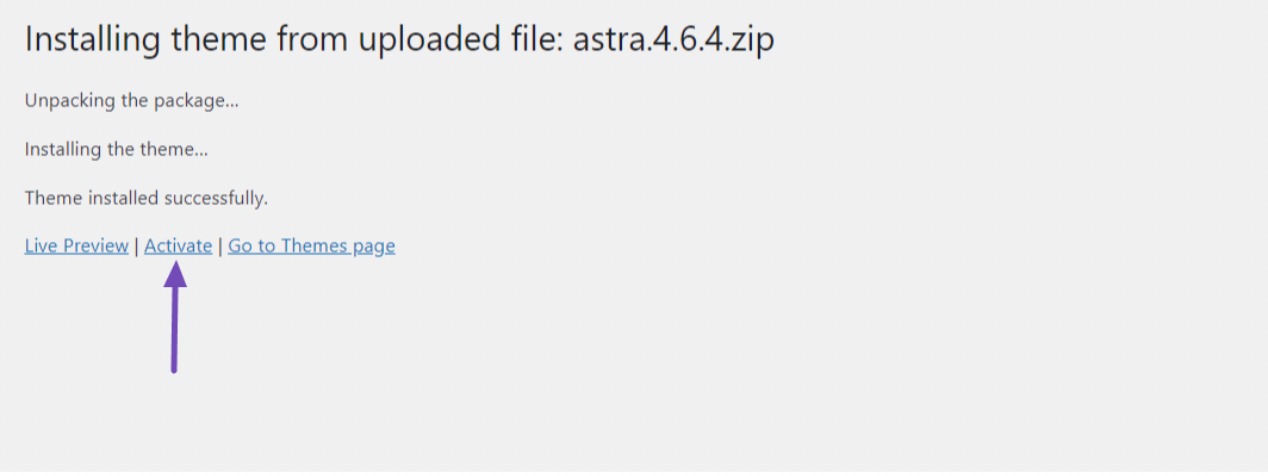
テーマをアクティブ化すると、テーマが正常にアクティブ化されたことを示す確認メッセージが表示されます。 これで、Web サイトにアクセスして新しいテーマがどのように表示されるかを確認し、必要に応じてさらにカスタマイズできます。
4.3ファイルマネージャーを使用して WordPress テーマをインストールする
この方法は、前の方法と比較してわずかに複雑なプロセスを必要とするため、WordPress の上級ユーザーに推奨されます。
まず、Web サイトにインストールする WordPress テーマをダウンロードしていることを確認してください。
次に、cPanel またはホスティング パネルにログインします。 ログインしたら、ファイル マネージャーを見つけ、パスpublic_html/wp-content/themes.
ここには、プレインストールされているものも含め、すでにインストールされている WordPress テーマが表示されます。 テーマ ファイルをアップロードするには、 [アップロード]ボタンをクリックしてファイルのアップロード プロセスを開始します。
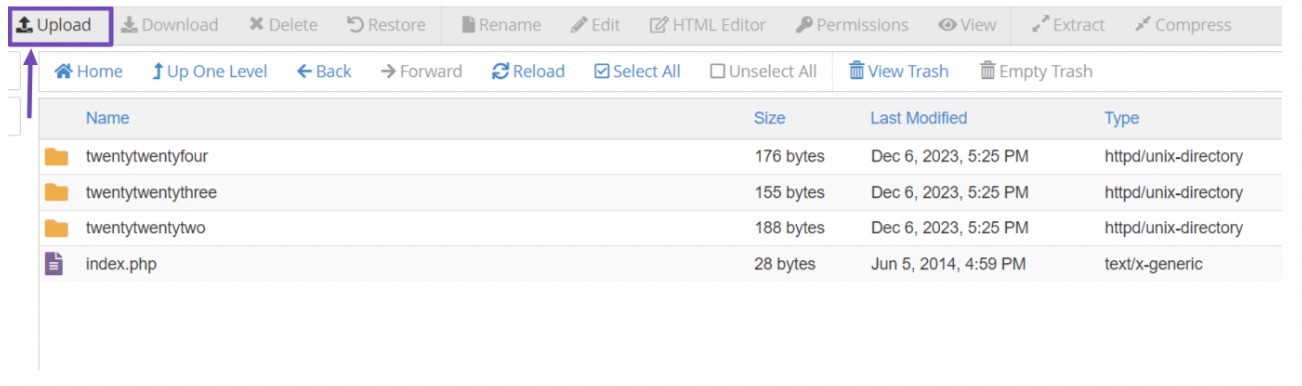
次に、コンピュータからテーマ ファイル (.zip 形式) を選択し、 themesディレクトリにアップロードします。
テーマ ファイルをアップロードした後、それを右クリックし、ファイルを抽出または解凍するオプションを選択します。
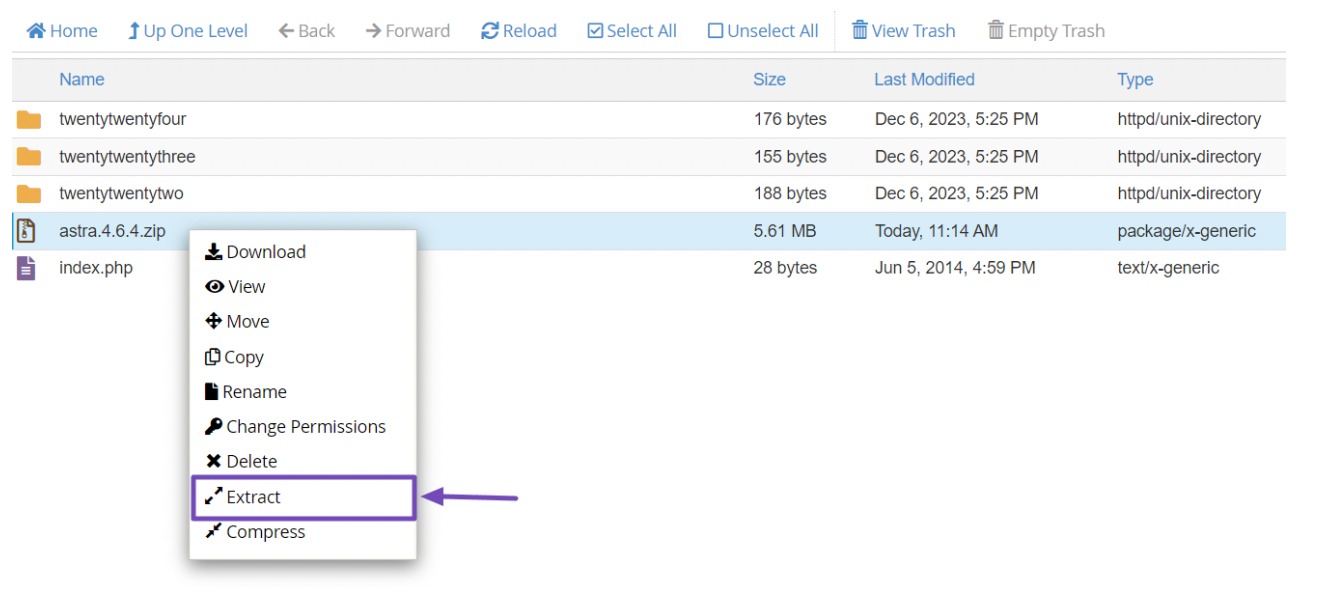
これにより、テーマ ファイルが解凍され、 themesディレクトリ内にテーマ ファイルを含むフォルダーが作成されます。 ディレクトリ内にテーマ フォルダーと .zip ファイルが表示されます。
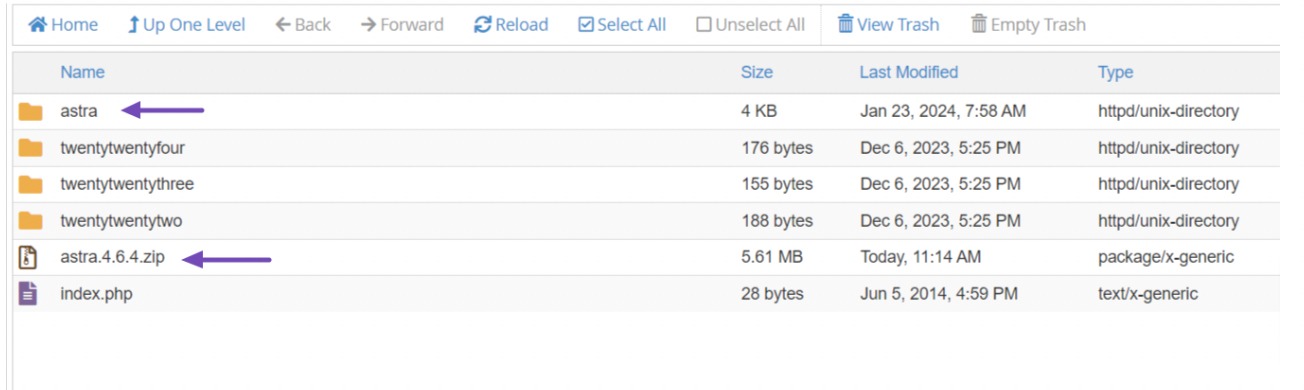
次に、WordPress ダッシュボードにログインし、 「外観」→「テーマ」に移動して、インストールされているテーマをアクティブにします。 テーマの上にマウスを移動し、 「有効化」ボタンをクリックして Web サイトで有効にします。
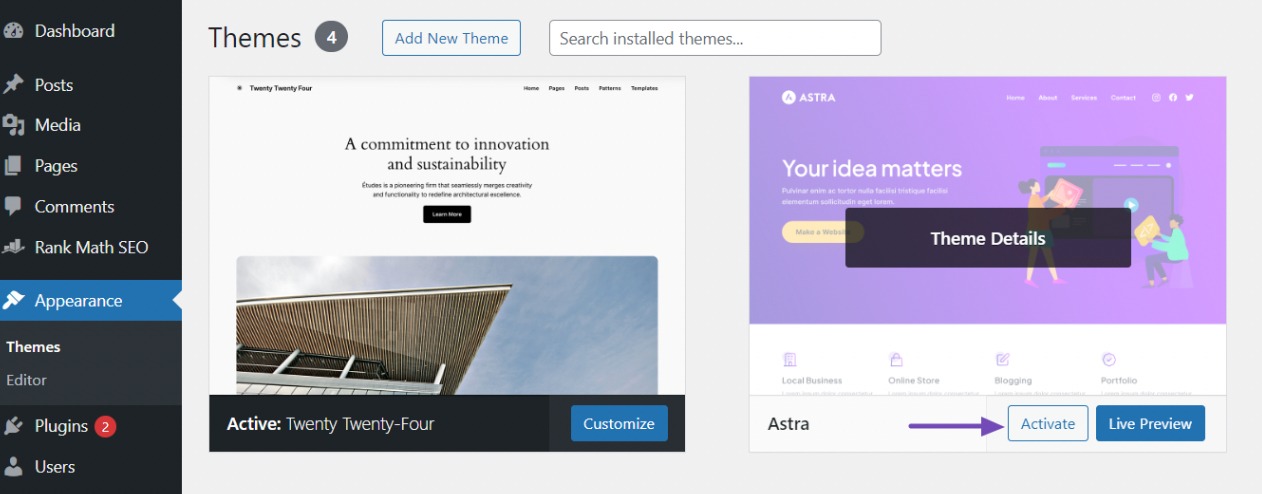
5よくある質問
WordPress テーマをインストールするにはコーディングの知識が必要ですか?
いいえ、WordPress テーマをインストールするのにコーディングの知識は必要ありません。 WordPress は、テーマのインストールとアクティブ化のための使いやすいインターフェイスを提供し、あらゆるスキル レベルのユーザーがアクセスできるようにしています。
自分の Web サイトに複数の WordPress テーマをインストールできますか?
Web サイトに複数の WordPress テーマをインストールできますが、一度にアクティブにできるテーマは 1 つだけです。 必要に応じてインストールされているテーマを切り替えることができますが、訪問者にはアクティブなテーマのみが表示されます。
テーマのインストール中にエラーが発生した場合はどうすればよいですか?
テーマのインストール中にエラーが発生した場合は、互換性のある WordPress バージョンを使用していること、テーマ ファイルが損なわれていないこと、破損していないことを再確認してください。 テーマを再アップロードしたり、テーマの開発者に連絡してサポートを求めたりすることもできます。
WordPress テーマが私のバージョンの WordPress と互換性があるかどうかを確認するにはどうすればよいですか?
WordPress テーマをインストールする前に、ダウンロード ページまたはドキュメントで互換性情報を確認してください。 通常、テーマでは、互換性のために必要な最小 WordPress バージョンが指定されます。
テーマを切り替えると Web サイトのコンテンツに影響しますか?
テーマを切り替えると、Web サイトの外観やレイアウトに影響が出る可能性がありますが、コンテンツには影響しません。 ただし、大幅な変更を加える前に、Web サイトをバックアップすることをお勧めします。
6結論
WordPress テーマをインストールすると、Web サイトの視覚的なアイデンティティと機能を形成するのに役立ちます。 この投稿で概説されている手順に従うことで、WordPress テーマを簡単にインストールし、Web サイトに新鮮な外観と雰囲気を与えることができます。
変更を加える前に必ず Web サイトをバックアップし、新しいテーマが適切に機能することを確認するために徹底的にテストしてください。
サイトの目標、ブランド アイデンティティ、ユーザー エクスペリエンスの要件に合致するテーマを慎重に選択することで、オンラインでのプレゼンスを成功させるための準備が整います。
この投稿が気に入ったら、 @rankmathseo をツイートしてお知らせください。
